Veidi, kā instalēt Windows 7 jūsu Android planšetdatorā. Kā izmantot tālruni kā datora sāknēšanas disku
- Tabulu saraksts, kurās var instalēt Windows 7 vai 8
- Soli pa solim par Windows instalēšanu Android planšetdatorā
- Kā instalēt Windows planšetdatorā. Instalēšanas process:
Tabletes kļūst populāras katru dienu, pārvietojot netbookus un komunikatorus no tirgus. Lielākā daļa planšetdatora modeļu darbojas ar divām populārām sistēmām: iOS (tāpat kā iPad) un Android. Neskatoties uz visām noderīgajām funkcijām, ne katrs lietotājs izvēlas kādu no iepriekš minētajām operētājsistēmām. Un nesen, planšetdatora īpašnieki bieži brīnās: kā instalēt Windows 8 vai 7 planšetdatorā. Lielākā mērā tas attiecas uz Android OS lietotājiem.
Šķiet, ka šīs datora operētājsistēmas nav iespējams uzstādīt planšetdatorā, jo tā ir pilnīgi atšķirīga programmatūra. Tomēr ir vairāki daži planšetdatora modeļi, kuros varat iekļaut pazīstamo „Windows”.
Vispirms apspriedīsim jautājumu, kuras tabletes jūs varat instalēt sistēmā Windows. Ne visi modeļi var tikt pakļauti līdzīgai darbībai. Pirmkārt, pirms instalēšanas nepieciešams lasīt tehniskie raksturlielumi ierīces. Tabletē jābūt i386 vai ARM procesora arhitektūrai. Otrajā gadījumā (ARM) ir iespējams uzstādīt tikai “astoņus”, jo i386 ir iespējamas abas instalēšanas iespējas. Bet nekādā gadījumā nemēģiniet instalēt Windows XP!
Tabulu saraksts, kurās var instalēt Windows 7 vai 8
Odeon TPC-10
- ViewSonic ViewPAD
- Iconia Tab W500
- Archos 9
- 3Q Qoo
Soli pa solim par Windows instalēšanu Android planšetdatorā
Kādi rīki un programmas ir nepieciešamas: USB pele, USB tastatūra un USB centrmezgls (ja planšetdatoram ir mazāk par 2 usb portiem) un bootable flash drive ar Windows sistēmu. Centrs ir adapteris, kas ietver vairākus "USB" domkratu zarus.
Kā instalēt Windows planšetdatorā. Instalēšanas process:
1. Darba sākšana, savienojiet centrmezglu ar USB un ievietojiet tajā USB tastatūru ar zibatmiņas karti. Kad sistēma sāks darboties, mēs nospiežam taustiņu F2 uz tastatūras, lai ievadītu BIOS iestatījumus (ņemiet vērā, ka viss ir tāds pats kā ar parasto Windows sāknēšanu datorā).
BIOS iestatījumos ir jānosaka pirmā sāknēšanas ierīce - izvēlieties USB zibatmiņas disku. Pēc tam mēs veicam atsāknēšanu, iepriekš saglabājot iestatījumu BIOS (F10 taustiņš).
3. Disku formatēšana. Mēs dzēšam pašreizējo disku, izveidojam jaunu un izveidojam formatējumu.
4. Pēc sistēmas uzstādīšanas izvelciet zibatmiņas karti. Lietotājvārdu var ievadīt jau no planšetdatora, izmantojot ekrāna pieskārienu tastatūru. Uzstādīšana ir pabeigta!
Līdzīgas manipulācijas tiek veiktas ar "astoņu" uzstādīšanu, nav būtisku atšķirību. Ir svarīgi zināt, ka Windows iztukšo planšetdatora akumulatoru daudz ātrāk. Turklāt tabletes darbības laikā var "palēnināties".
Svarīgi! Dažreiz planšetdators automātiski nenosaka USB centrmezglu, un, ja jūsu planšetdatoram ir tikai viens USB ports, šādā situācijā jums jābūt viltīgam: pirms BIOS ielādes (pirms logu uzstādīšana ) vispirms planšetdatorā ievietojiet tikai tastatūru. Pēc tam pēc BIOS iestatījumu saglabāšanas izņemiet tastatūras vadu un ievietojiet USB zibatmiņas disku.
Instalējot sistēmu, sasniedzot valodu, jums ir jāizvelk zibatmiņas karte un jāievieto pele, lai to veiktu manuālie iestatījumi iekārtas. Noklikšķinot uz "Instalēt", nomainiet peli uz USB zibatmiņas diska. Kad parādās vienums “Licences līgums”, nomainiet to uz peli vai tastatūru. Ja šādā situācijā jūs pēkšņi sajaukt, nekas briesmīgs - vienkārši restartējiet sistēmu un turpiniet no tā posma, kur jūs pārtraucāt.
Autors:
Mums pat nebija laika pierast pie fakta, ka optiskie datu nesēji ir neatsaucami pagātne, jo draudīgi mākoņi sāk sabiezēt flash diskus. Ātra mākoņa failu uzglabāšanas attīstība padara bezjēdzīgu usb nūju izmantošanu digitālo datu pārsūtīšanai starp datoriem. Citos gadījumos mobilās ierīces var pilnībā atrisināt šo uzdevumu, kura diska vietas lielums turpina pieaugt.
Tāpēc arvien biežāk izrādās, ka zibatmiņas disks joprojām ir skumjš liktenis, kas tiks atklāts tikai tad, kad mums ir nepieciešama cita sistēmas atkārtota uzstādīšana. Tomēr DriveDroid lietderība atņem viņiem to un ka - tagad jūs varat instalēt sistēmu datorā tieši no tālruņa.
DriveDroid ir lietojumprogramma ierīcēm darbojas Android kas ļauj izmantot tālruni kā bootable media lai sāktu datoru, izmantojot tālrunī saglabātos ISO vai IMG disku attēlus. Tas jums var būt ērti vairāku iemeslu dēļ. Varbūt vēlaties, lai jūsu pakalpojumu rīku komplekts ārstēšanai, apkopei un remontam operētājsistēmām vienmēr bija ar jums. Varbūt jums būs nepieciešams pārinstalēt sistēmu, un nekas cits ir tikai mobilais.
Pirmkārt, jāatzīmē, ka DriveDroid lietojumprogramma darbojas operētājsistēmā Android 2.2 un jaunāka, nepieciešama root privilēģijas. Turklāt ierīcei ir jāatbalsta USB Mass Storage tehnoloģija, un, protams, jums būs nepieciešams kabelis, lai izveidotu savienojumu ar datoru.
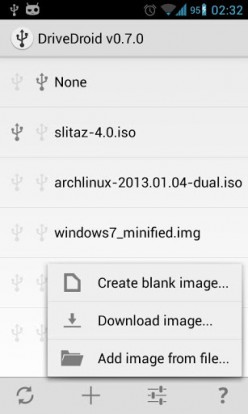
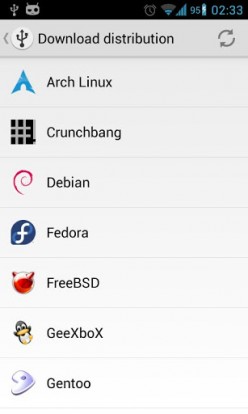
Pēc lietojumprogrammas palaišanas jums ir iespēja izveidot tukšu attēlu, ielādēt diska attēlu no tīkla vai pievienot esošu. Vairākas populāras Linux sistēmas ir pieejamas lejupielādei. Kad esat norādījis programmu esošam attēlam sāknēšanas disku vai lejupielādēt no interneta, kļūst iespējams lejupielādēt datoru no tā. Vienkārši jautājiet BIOS iestatījumi kā pirmo boot USB ierīce un pārstartējiet sistēmu.
Neskatoties uz to, ka lietderības radītājs ir pievērsis lielāku uzmanību iespējām izmantot Linux balstītas sistēmas, joprojām ir iespējams Windows instalēt tik neparastā veidā. Detalizēta rokasgrāmata par to atrodas.